微信頁面上面那一行字怎麼設定
- 藏色散人原創
- 2021-03-12 14:56:1280765瀏覽
設定微信頁面上面那一行字的方法:先開啟微信軟體,進入【我】的頁面;然後點選【收藏】進入,並在【我的收藏】中點選頁面右上角的【 】號;接著輸入想要顯示的內容,並點選右上角的【…】符號;最後在彈出的視窗中選擇【在聊天中置頂】即可。

本文示範環境:MIUI12.0.22系統、微信8.0.1、小米11手機。
設定微信頁面上面那一行字:
先開啟微信軟體,進入【我】的頁面;
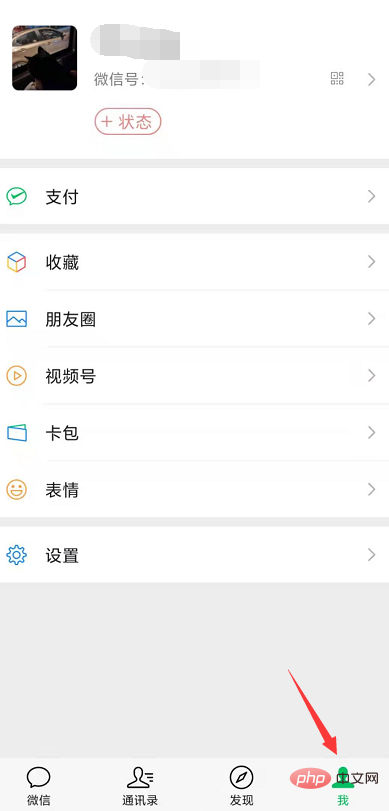
接著在【我】的頁面中,點選【收藏】進入;
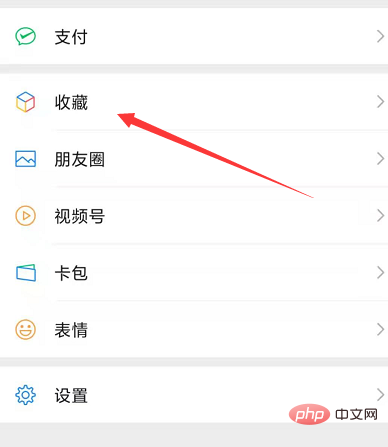
#接著在【我的收藏】中點選頁面右上角的【 】號;
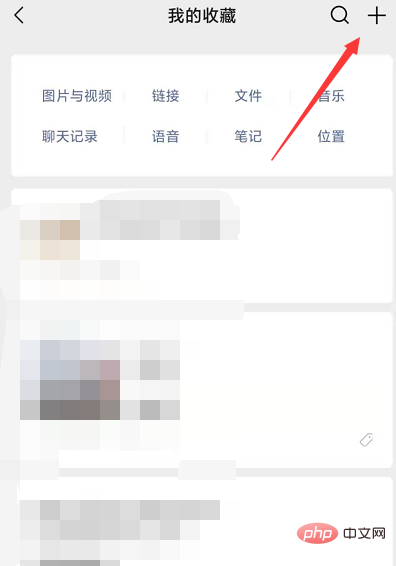
然後在打開的頁面中,輸入想要顯示的內容,再點擊右上角的【…】符號,並在彈出的窗口中選擇【在聊天中置頂】;
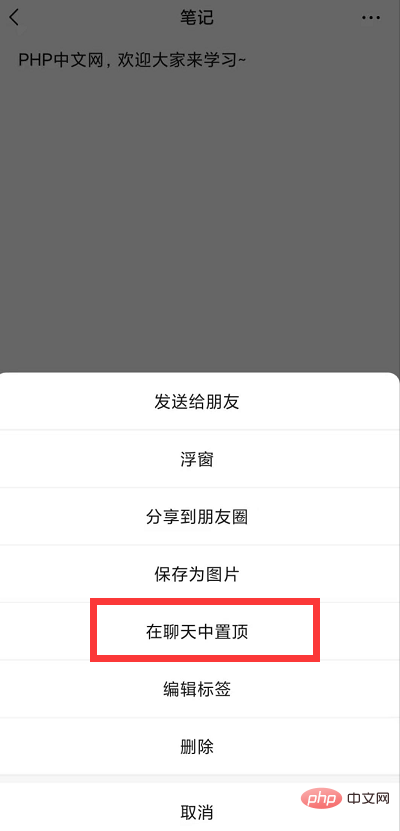
最後返回微信聊天頁面即可看到在頁面最上面顯示了剛才設定好的文字內容。
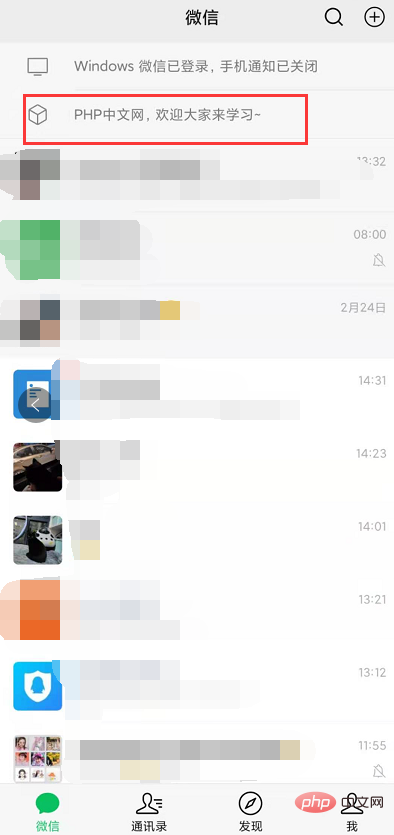
相關推薦:微信公眾號開發教學
#以上是微信頁面上面那一行字怎麼設定的詳細內容。更多資訊請關注PHP中文網其他相關文章!
陳述:
本文內容由網友自願投稿,版權歸原作者所有。本站不承擔相應的法律責任。如發現涉嫌抄襲或侵權的內容,請聯絡admin@php.cn

